فهرست مطالب

Wondershare UniConverter
اثربخشی: تقریباً هر نوع فرمت ویدیویی را تبدیل و دانلود کنید قیمت: هزینه یکباره 79.95 دلار آمریکا یا 49.99 دلار در سال در اشتراک سهولت استفاده: رابط کاربری تمیز و مینیمالیستی یادگیری را آسان می کند پشتیبانی: بسیاری از سوالات متداول مفید، پشتیبانی ایمیل می تواند بهبود یابدخلاصه
Wondershare UniConverter یک فروشگاه یک مرحله ای برای نیازهای تبدیل ویدیوی شما است، چه یک فایل برای تبدیل داشته باشید و چه هزار فایل. از تعداد قابل توجهی از فرمتهای فایل ویدیویی، از جمله آخرین کدکهای با قابلیت 4K مانند H.265، و همچنین فرمتهای کدک قدیمی HD و قدیمی پشتیبانی میکند. حتی به شما امکان می دهد فیلم ها را برای استفاده با هدست های واقعیت مجازی محبوب و دستگاه های تلفن همراه تبدیل کنید. میتوانید ویدیوها را برش دهید و ویرایش کنید، فیلترها را اعمال کنید و زیرنویسهای کد سختی را در طول فرآیند تبدیل اضافه کنید، همه اینها در یک رابط کاربری ساده و راحت که فرآیند تبدیل را ساده و ساده میکند.
اگر به طور منظم با فایلهای ویدیویی کار میکنید. با پایان یافتن در وب، Video Converter Ultimate به طور چشمگیری گردش کار شما را ساده می کند. مهم نیست که با چه پلت فرم اشتراک گذاری اجتماعی کار می کنید، می تواند فایل های شما را برای یک روند آپلود روان آماده کند. از طرف دیگر، اگر در درجه اول ویدیوها را برای DVD آماده می کنید، بهتر است ویرایشگر جامع تری داشته باشید که کنترل بیشتری در اختیار شما قرار دهد.
چی دوست دارم : 150 +Chromecast قبلا. این باعث میشود که احساس کنید یک ویژگی افزودنی ناتمام دیگر است که بهتر است قبل از قرار گرفتن در نسخه عمومی برای آزمایشهای بتا بیشتر رزرو شود.

در مقابل، به نظر میرسد ویژگی ضبط صفحه کاملاً توسعه یافته است و محدودهای را ارائه میکند. از گزینه هایی که انتظار دارید در یک برنامه اختصاصی ضبط صفحه پیدا کنید – اگرچه کمی سرگرم کننده است که به شما اجازه نمی دهد فرمت خروجی ویدیو را انتخاب کنید. حداقل میتوانید به راحتی آن را با بخش اصلی برنامه به هر فرمتی که نیاز دارید تبدیل کنید!
شایان ذکر است که در نسخه Wondershare UniConverter برای Mac که JP آزمایش کرد، او این ویژگی ضبط صفحه را کمتر مفید دانست. . اپل ابزار بهتر و رایگانی به نام QuickTime دارد که به کاربران macOS اجازه میدهد تا به سرعت فعالیتها را روی دستگاه iOS یا دسکتاپ Macintosh ضبط کنند. می توانید از این راهنما (روش اول) بیشتر بخوانید. همانطور که از اسکرین شات زیر می بینید، برای ضبط ویدیوهای صفحه در مک، Wondershare در واقع از کاربران می خواهد که یک کارت صدای مجازی نصب کنند.

آخرین قسمت جعبه ابزار سازنده GIF است که احتمالاً این کار را انجام خواهد داد. برای کسانی از شما که عاشق واکنشهای GIF در رسانههای اجتماعی و سایتهای اشتراکگذاری تصویر هستند، بسیار سرگرم کننده باشد. استفاده از آن بسیار ساده است – فقط ویدیو یا عکس هایی را که می خواهید استفاده کنید انتخاب کنید، اندازه، نرخ فریم و طول را تنظیم کنید و روی «ایجاد GIF» کلیک کنید. این روند کمی کند است، به خصوص در قابنرخ افزایش مییابد، اما GIFهای متحرک معمولاً برای دنبالههای کوتاه با نرخ فریم پایین هستند، بنابراین نباید مشکل زیادی ایجاد کند.

دلایل پشت رتبهبندی بررسی من : 4/5
به عنوان یک مبدل ویدیو، نرم افزار به زیبایی کار می کند. تقریباً هر نوع فرمت ویدیویی را میتواند مدیریت کند، و ویژگی دانلود و تبدیل به همان خوبی کار میکند. ویژگیهای ویرایش میتوانند کمی قویتر باشند، و برخی از ویژگیهای افزودنی به سادگی آنطور که باید کار نمیکنند.
قیمت: 3/5
برای مجوز تک صندلی، UniConverter قطعاً برای مبدل ویدیویی گران قیمت است. شما به بهروزرسانیهای مادامالعمر و پشتیبانی ممتاز دسترسی پیدا میکنید، که مقداری ارزش افزوده را فراهم میکند، اما بسیاری از ویژگیهای دیگر که با نرمافزار همراه هستند ارزش پول را ندارند. ممکن است بسیاری از کاربران با نسخه ارزانتر Pro نرمافزار، که از فرمتهای فایلهای زیادی پشتیبانی میکند، وضعیت بهتری داشته باشند.
سهولت استفاده: 5/5
سهولت استفاده یکی از بزرگترین نقاط فروش UniConverter است. رابط کاربری تمیز و مینیمالیستی آن باعث میشود تا نرمافزار را در سریعترین زمان ممکن با آموزش کم یا بدون آموزش یاد بگیرید، و تبدیل دستهای چندین فایل ویدیویی به آسانی پردازش یک فایل میشود.
پشتیبانی: 3/5
وبسایت پشتیبانی Wondershare مملو از نکات مفید و سؤالات متداول است که به اکثر کاربران کمک میکند تا از هر مشکلی که دارند کمک کنند.هنگامی که مشکل خاص کاربر مانند من با ویژگی انتقال وجود دارد، دستورالعملهای داخلی آماده کمک به من بود. در حالی که آنها برای من قدیمی بودند، احتمالاً به اکثر کاربران اندروید کمک می کردند. متأسفانه، پاسخی که هنگام ارسال یک تیکت پشتیبانی دریافت کردم، به نظر میرسید که یک پاسخ اسکریپت شده بود که به سؤال ساده من درباره پشتیبانی دستگاه پاسخ نمیداد.
UniConverter Alternatives
Movavi Video Converter ( Windows)
با قیمت کمی کمتر از Wondershare UniConverter، Movavi Video Converter شبیه یک نسخه توسعه یافته تر از یک برنامه بسیار مشابه است. ابزارهای ویرایش قوی تری دارد، از جمله پشتیبانی بهتر از ویرایش صدا، و رابط کاربری مشابه. توانایی دانلود ویدیوهای آنلاین را ندارد، اگرچه میتواند فایلها را در قالبهای آماده یوتیوب، ویمئو و فیسبوک آماده کند و مستقیماً از داخل برنامه آپلود کند.
Handbrake (Windows/Mac/Linux )
Handbrake مدتی است که برای مک عرضه شده است، اما نسخه ویندوز هنوز در نسخه بتا است. همانطور که گفته شد، این یک مبدل ویدئویی قوی است که می تواند به اندازه UniConverter فرمت های فایل را مدیریت کند، اگرچه هیچ ویژگی اضافی فراتر از تبدیل اولیه را شامل نمی شود. رابط کاربری به خوبی طراحی نشده است که می تواند استفاده از آن را پیچیده تر کند، اما این نرم افزار رایگان و منبع باز است که ثابت استتوسعه.
مبدلی که می تواند تقریباً هر فرمت فایل ویدیویی را مدیریت کند، Wondershare UniConverter انتخاب خوبی است. استفاده از آن فوقالعاده آسان است، میتواند محتوای ویدیویی 4K، 3D و VR را پردازش کند، و دارای برخی ویژگیهای ویرایش ساده برای انجام تنظیمات در طول فرآیند تبدیل است.برخی از ویژگیهای اضافی مفید هستند، اما برخی دیگر حتی در آخرین نسخه 10 به طور کامل توسعه نیافته اند، و واقعاً ارزش افزوده زیادی نسبت به برخی از رقبای ارزانتر UniConverter ارائه نمی دهند. خوب است که این ویژگیها قبل از اینکه در نسخههای عمومی نرمافزار گنجانده شوند، توسط توسعهدهندگان به طور کاملتر آزمایش شوند، اما خرید بهروزرسانیهای مادامالعمر رایگان را نیز در اختیار شما قرار میدهد، بنابراین با بالغ شدن نرمافزار، از آنها بیشتر بهرهمند خواهید شد.
دریافت Wondershare UniConverterبنابراین، آیا این بررسی Wondershare UniConverter را مفید میدانید؟ نظر خود را در زیر بنویسید.
فرمت های ویدئویی پشتیبانی می شود. گزینه تبدیل فوق العاده سریع پشتیبانی از ویدئوهای 4K، 3D و VR. شتاب GPU اختیاری. میزبانی ویدیو دانلود سایت. بدون پشتیبانی از دیسک Blu-Ray.چیزی که دوست ندارم : آپلود سایت میزبانی ویدیو وجود ندارد. برخی از ویژگی ها ناتمام به نظر می رسند. مشکلات اتصال دستگاه.
4 Wondershare UniConverter را دریافت کنیدWondershare UniConverter چیست؟
این یک مجموعه تبدیل ویدیویی درجه حرفه ای است که تقریباً از هر چیزی پشتیبانی می کند فرمت ویدیویی که امروزه استفاده می شود. در حالی که به اندازه کافی قادر به استفاده توسط فیلمبرداران حرفه ای است که به دنبال یک ابزار تبدیل سریع هستند، اما برای مبتدیان نیز به اندازه کافی آسان است که تنها با چند دقیقه تمرین تسلط پیدا کنند.
آیا استفاده از Wondershare UniConverter بی خطر است. ?
هر دو نسخه ویندوز و مک این نرم افزار برای استفاده کاملا ایمن هستند. برنامه نصب اولیه اسکنها را از Microsoft Security Essentials و Malwarebytes AntiMalware، و همه فایلهای برنامه دیگر نصب شده را انجام میدهد.
برنامه نصبکننده مستقیماً به سرور Wondershare متصل میشود تا آخرین نسخه پایدار نرمافزار را دانلود کند. ، و سعی نمی کند نرم افزار شخص ثالث را نصب کند.
آیا Wondershare UniConverter رایگان است؟
این نرم افزار رایگان نیست، اما دارای یک حالت آزمایشی محدود و همچنین دو سطح دیگر نرم افزار: UniConverter Free و UniConverter Pro.
نسخه رایگان نرم افزار دارای یکطیف محدودی از فرمتهای ویدیویی پشتیبانیشده و فقط ویدیوها را از یوتیوب دانلود میکند، در حالی که نسخه Pro از فرمتهای ویدیویی غیر DRM پشتیبانی میکند و هیچ محدودیت آنلاینی ندارد.
نسخه Ultimate پس از استفاده هیچ محدودیتی در استفاده ندارد. ثبت شده است، اما نسخه آزمایشی رایگان نسخه Ultimate محدودیت هایی دارد.
چرا برای این بررسی به من اعتماد کنید
من بیش از 25 سال است که با انواع نرم افزارهای رایانه شخصی کار و بازی می کنم، از برنامه های کوچک منبع باز گرفته تا مجموعه نرم افزارهای استاندارد صنعتی. به عنوان بخشی از آموزش خود به عنوان یک طراح گرافیک، زمانی را صرف یادگیری و کار با انواع مختلف نرم افزارهای موشن گرافیک و ویرایش ویدیو کرده ام و هم قابلیت های ویدیویی و هم تجربیات کاربری آنها را بررسی کرده ام. تجربه کاربری همیشه یکی از علایق من بوده است زیرا می تواند یک برنامه قدرتمند را به یک آشفتگی غیرقابل استفاده تبدیل کند یا ابتدایی ترین برنامه را به لذتی برای کار کردن تبدیل کند.
من همچنین تجربه کار با ویدیوی اصلی Wondershare را دارم. برنامه تدوین، فیلمورا. با وجود اینکه من با برنامه های آنها تجربه دارم، Wondershare هیچ ورودی ویرایشی یا محتوایی در مورد این بررسی نداشته است و به هیچ وجه بر یافته های بررسی من تأثیری نداشته است.
من با آنها تماس گرفته ام تا در مورد تنها اشکالی که من با استفاده از Wondershare UniConverter مواجه شدم که یک بلیط پشتیبانی را با بخش کمک مجازی آنها باز کردم. من یک پاسخ از یک نماینده پشتیبانی دریافت کردم، اما آن را دریافت کردماساساً یک پاسخ متنی بود که مستقیماً به هیچ یک از نگرانی های من پاسخ نمی داد یا به سؤال ساده ای که پرسیدم پاسخ نمی داد. از بخش «دلایل پشت رتبهبندیهای مرور من» بیشتر بخوانید.
بررسی تفصیلی Wondershare UniConverter
توجه: اسکرینشاتهای استفاده شده در این بررسی از نسخه ویندوز گرفته شدهاند. JP همچنین UniConverter را برای Mac در MacBook Pro خود آزمایش کرد که macOS Sierra را اجرا میکرد. خوشبختانه، رابط های کاربری در هر دو نسخه تقریباً یکسان است، بنابراین JP اگر ارزش توجه داشته باشد، به تفاوت ها اشاره می کند.
اولین چیزی که در مورد UniConverter متوجه خواهید شد این است که کاربر چقدر کارآمد است. رابط است. پنج بخش اصلی برنامه وجود دارد که به راحتی با نوار فیلم در بالای صفحه داشبورد باز شده قابل دسترسی است: تبدیل، دانلود، رایت، انتقال و جعبه ابزار. از آنجایی که اینها ویژگی های اصلی برنامه هستند، بیایید هر کدام را بررسی کرده و آزمایش کنیم تا ببینیم چقدر خوب کار می کنند.
تبدیل ویدیو
تبدیل ویدیو نمی تواند آسان تر از آن باشد که با UniConverter. شما به سادگی فایلی را که می خواهید تبدیل کنید به داشبورد از هر جایی که در حال حاضر ذخیره شده است - روی هارد دیسک، دستگاه تلفن همراه، دوربین فیلمبرداری متصل یا درایو DVD خود - اضافه کنید و سپس تنظیمات خروجی نهایی را در بخش هدف انتخاب کنید.

حتی میتوانید دستهای از فایلها را به صورت دستهای با استفاده از تنظیمات در بالا سمت راست تبدیل کنید.افزایش بهره وری بسیار زیادی را برای کسانی از شما فراهم می کند که ویدیوها را برای آپلود در وب آماده می کنید.

هنگام انتخاب فرمت ویدیوی مورد نظر خود، طیف وسیعی از گزینه های از پیش تعیین شده در برنامه تعبیه شده است تا تبدیل را به آسانی انجام دهید. تا حد ممکن. اگر متخصص ویدیو هستید و دقیقاً میدانید چه تنظیماتی را میخواهید، میتوانید یک پیشتنظیم سفارشی ایجاد کنید یا یکی از تنظیمات موجود را تغییر دهید تا سطح حرفهای کنترل بر نرخ بیت، نرخ فریم، صدا و تنظیمات دیگر را به شما ارائه دهد.

اگر معلوم شد که باید قبل از تبدیل فایل خود کمی ویرایش ویدیو انجام دهید، می توانید به سادگی روی دکمه مناسب در زیر تصویر کوچک کلیپ کلیک کنید تا به برخی از گزینه های ویرایش اولیه دسترسی پیدا کنید. اگر بخشی وجود دارد که میخواهید حذف کنید، میتوانید ویدیو را با یک رابط ساده کوتاه کنید، یا میتوانید آن را برش دهید، بچرخانید، و جلوههای فیلتر و زیرنویسهای مختلف اضافه کنید.

برش:

افکت:

واترمارک:

پانل افکت کمی محدود است، اما می تواند برای ایجاد حالت یا سبک خاصی برای افراد تبدیل شده شما مفید باشد. فیلم های. اگر میخواهید کار پیچیدهتری انجام دهید، بهتر است از یک برنامه ویرایش ویدیو استفاده کنید.
بر خلاف Wondershare Filmora، UniConverter از نصب بستههای افکت قابل دانلود پشتیبانی نمیکند، اما احتمالاً این مشکل چندانی ندارد زیرا رایجترین عملکردهایی که مردم به دنبال آن هستند چرخش و کمی کنتراست یا اشباع است.تنظیم.
عملکرد واترمارک برای همپوشانی متن بسیار ابتدایی مفید است، اما شما از نظر سبک متن و طرح بندی محدود هستید.

کنترل روی زیرنویسها بسیار جامعتر است، اما شاید فقط به این دلیل است که زیرنویسها میتوانند برای درک بیننده از فیلم حیاتی باشند، در حالی که واترمارک برای محافظت از حق چاپ بهتر استفاده میشود. همه قالبهای رایج زیرنویس پشتیبانی میشوند، و یک پیوند مفید به وبسایت پروژه OpenSubtitles وجود دارد که میتوانید با کلیک کردن روی نماد جستجو به آن دسترسی پیدا کنید.

بخش صوتی ویرایشگر ویدیو بسیار محدود است، فقط اجازه میدهد شما می توانید حجم ویدیوی تبدیل شده خود را کنترل کنید. خوشبختانه، این امکان را به شما میدهد تا بالاتر از 100% افزایش دهید، اگرچه افزودن یک تابع عادیسازی صدا، این ابزار را بسیار مفیدتر میکند.

دانلود از وب
یک ابزار عالی بخشی از محتوای ویدیویی که ما مصرف می کنیم از منابع وب می آید، اما گاهی اوقات این منابع به درستی در دستگاه های انتخابی ما پخش نمی شوند.
UniConverter به شما امکان می دهد ویدیوهای آنلاین را از طیف وسیعی از منابع از جمله Youtube، Dailymotion و Vimeo دانلود کنید و سپس آنها را به فرمت فایل مورد نظر خود تبدیل کنید. حتی میتوانید با فعال کردن «Download and Convert Mode» در گوشه سمت راست بالا، بخش تبدیل فرآیند را خودکار کنید.

دانلود بسیار آسان است. روی «Paste URL» در بالا سمت چپ کلیک کنید، سپس URL آن را جایگذاری کنیدویدئو را در کادر محاوره ای وارد کرده و روی دکمه دانلود کلیک کنید. UniConverter به URL دسترسی پیدا میکند، نوع ویدیویی را که پیدا میکند تجزیه و تحلیل میکند، و سپس مجموعهای از گزینهها را در مورد نحوه مدیریت نتیجه در اختیار شما قرار میدهد.

اگر هنگام تلاش برای دسترسی به ویدیو با خطا مواجه شدید. URL، UniConverter از شما می خواهد که دوباره امتحان کنید یا از عملکرد ضبط صفحه داخلی به عنوان یک روش جایگزین فیلم برداری استفاده کنید. در این مثال، من عمداً یک URL غیر ویدئویی را برای نشان دادن انتخاب کردم، زیرا بارگیری ویدئو را به خوبی مدیریت میکرد که نمونهای از محتوایی را که برنامه قادر به دسترسی به آن نبود، پیدا نکردم.
رایت فیلمها در DVD
این یکی از کمتوسعهترین بخشهای برنامه است، اما از آنجایی که DVD در حال حاضر به عنوان یک دیسک ویدیویی استاندارد در راه است، ممکن است برای اکثر کاربران مشکل چندان بزرگی نباشد. اگر به سادگی می خواهید یک دی وی دی از ویدیوها تهیه کنید تا با دوستان و خانواده به اشتراک گذاشته شود، کافی است – اما هرگز نمی خواهید هیچ نوع تولید حرفه ای را با این بخش از برنامه امتحان کنید.
عملکرد اصلی کاملاً ساده است و به روشی مشابه پنجره تبدیل عمل می کند. شما تمام فایلهایی را که میخواهید روی DVD خود اضافه کنید، اضافه میکنید، و سپس هر گونه ویرایش یا تنظیماتی را روی ویدیو به همان روشی که در هنگام تبدیل انجام میدهید، انجام میدهید.

این مشکلات زمانی ایجاد میشوند که زمان آن فرا میرسد. صفحه منو ایجاد کنید شما می توانید انتخاب کنید که منو نداشته باشید، اما این بدان معناستبه محض بارگذاری دی وی دی، ویدیوهای شما به سادگی شروع به پخش متوالی خواهند کرد. اگر میخواهید یک منو ایجاد کنید، تعداد محدودی از صفحههای منوی از پیش تعیین شده برای انتخاب دارید که میتوانند از نظر تصویر پسزمینه، موسیقی و محتوای متن سفارشی شوند – اما دکمهها و محل قرارگیری متن و پنجرههای متن قابل تغییر نیستند. برای تناسب با مقدار متنی که وارد میکنید تنظیم نکنید.

تصاویر پسزمینه برش داده نمیشوند، آنها به سادگی کشیده میشوند و هیچ راهی برای تنظیم این رفتار وجود ندارد، که میتواند منجر به تصادفات خندهدار شود. اما ویژگی بسیار مفیدی را ایجاد نمی کند.
Transfer
بخش Transfer اساساً فقط یک مدیر فایل برای آپلود ویدیوها در دستگاه تلفن همراه شما بدون نیاز به تغییر به برنامه دیگری است. UniConverter به راحتی آیفون 4 قدیمی من را تشخیص داد و هیچ مشکلی در انتقال فایل ها به دستگاه نداشت.
این کار با سامسونگ گلکسی S7 بسیار جدیدتر من موفقیت کمتری داشت و همچنین به نظر می رسید که تصور اشتباهی داشتم که من یک Samsung SM دارم. -G925P به طور همزمان متصل می شود. من یک جستجوی سریع در گوگل روی آن شماره مدل انجام دادم، و به نظر می رسد که متعلق به یک Samsung Galaxy S6 Edge است، دستگاهی که من هرگز مالک آن نبوده ام یا حتی به کامپیوتر متصل نشده ام.

بعد از شناسایی اولیه S7 به درستی، حتی پس از اینکه اتصال MTP را در تلفن هوشمند فعال کردم، قادر به اتصال نبود. این یک راهنمای مفید روی صفحه برای فعال کردن اشکال زدایی USB ارائه کردحالت، اما متأسفانه فقط برای اندروید نسخه های 6 به بالا قابل اجرا بود. یک جستجوی سریع در گوگل به من نشان داد که چگونه آن را در دستگاه خود فعال کنم، اما همچنان مشکلاتی وجود داشت.
خوشبختانه، ویژگی Transfer واقعاً برای بقیه برنامه ضروری نیست، بنابراین اجازه ندهید مانع تصمیم گیری شما شود – اما این عنصر نسبتاً عجیبی است که توسعه دهندگان آن را در حالت باگ فعلی آن قرار دهند.
جعبه ابزار ویدیوهای خوب
آخرین اما مهم نیست که ما به بخش جعبه ابزار برنامه، که 5 ویژگی اضافی را ارائه می دهد که می تواند با ویدیوهای شما استفاده شود: یک ویرایشگر ابرداده، یک مبدل ویدیوی VR، دسترسی مستقیم به ویژگی ضبط صفحه، یک سازنده GIF و یک سرور رسانه که به شما امکان می دهد ویدیوها را روی یک دستگاه پخش کنید. تلویزیون هوشمند تحت شبکه.
ویرایشگر ابرداده میتواند برای افرادی که در ویرایش ویژگیهای فایلها با استفاده از Windows Explorer راحت نیستند مفید باشد، اما اگر به عنوان یک گزینه در طول فرآیند تبدیل گنجانده میشد، ممکن بود مفیدتر باشد.
استفاده از ویرایشگر VR بسیار ساده به نظر می رسد، اما متأسفانه من هیچ یک از آن ها را ندارم برای آزمایش این جنبه از عملکرد برنامه، از هدستهای واقعیت مجازی پشتیبانی میکند.
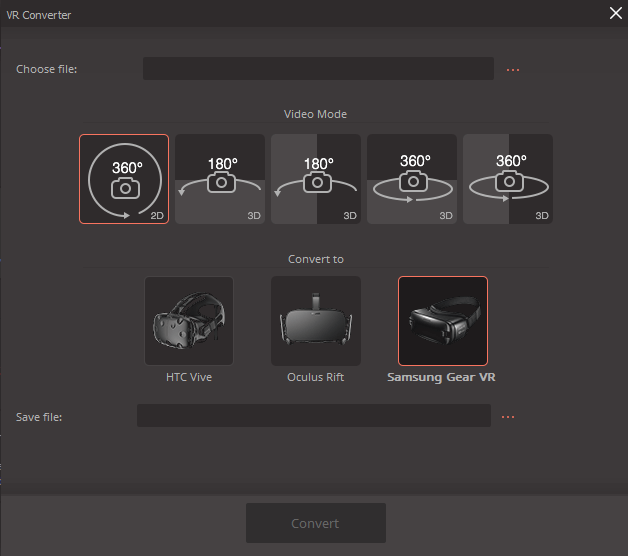
به نظر میرسد ویژگی Cast to TV با شناسایی فوری و اتصال به Chromecast من شروع خوبی داشت، اما قادر به انجام آن نبود در واقع هر یک از ویدیوهایی را که با آن فرستادم پخش کنید - حتی آنهایی که با استفاده از آنها بازی کرده ام

